
PIXABAY/CC/GERALT - Archivo
MADRID, 8 Jun. (EDIZIONES/Portaltic) -
Las notificaciones de la aplicación de Facebook pueden resultar pesadas e innecesarias y muchos usuarios acaban quemados por la cantidad de alertas que se generan en esta red social, pero existen una serie de atajos que nos ayudarán evitar esta sobrecarga de información.
Hay varias rutas para reducir el número de avisos que envía Facebook, ya sea modificando una por una las notificaciones mientras van entrando en el móvil o directamente desde los ajustes de la aplicación.
A medida de que van apareciendo los avisos en tu cuenta de Facebook se puede ir ajustando qué tipo de notificaciones aparecen o no. En la sección de notificaciones se van almacenando las diversas notificaciones pendientes y a la derecha de cada una de ellas hay un icono de tres botones que al pulsarlo te ofrece dos opciones.
La primera opción es la de 'Eliminar notificación'. Esta ocultará la notificación individual en tu 'feed' de notificaciones. No hace nada para evitar nuevas notificaciones, pero al menos eliminará esta.
La segunda opción permite 'Desactivar notificaciones de este tipo/de esta publicación'. Dependiendo del tipo de publicación la opción leerá una cosa u otra. Por ejemplo, si es una notificación que es una recomendación de un evento pondrá 'Desactivar las notificaciones de eventos recomendados'. Este botón te permitirá desactivar todas las notificaciones de un tema o apagar las notificaciones de determinadas páginas o grupos.
DESDE LOS AJUSTES
Desde la sección de ajustes de la propia cuenta de Facebook también se pueden modificar las notificaciones. Dependiendo del dispositivo en el que se navega varía el sistema en el que se accede a esta opción.
En el caso de que se esté en Facebook desde un navegador web, se debe hacer clic en la flecha en la esquina superior derecha de la pantalla y elegir 'Configuración'. En la barra en el lado izquierdo de la pantalla, se encontrará el apartado 'Notificaciones'.
En un dispositivo Android se pulsa en el icono del menú de tres líneas en la parte superior de la aplicación, desplazar hacia abajo y seleccionar 'Configuración y privacidad', luego 'Configuración'. Ya en este último apartado se encuentra el botón de 'Configuración de notificaciones'.
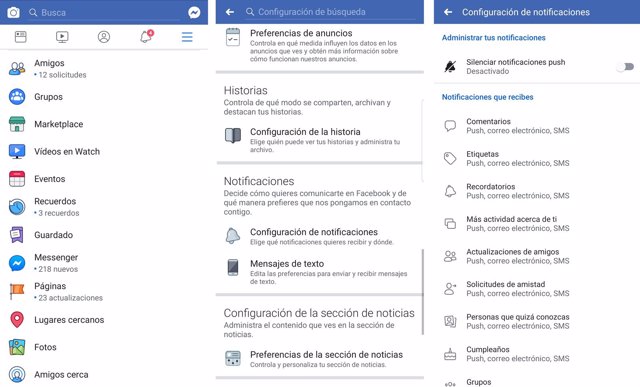
Finalmente, desde los dispositivos iOS, como el iPhone o el iPad, el proceso se resume en seleccionar el botón del menú de tres líneas en la parte inferior de la aplicación, desplazar hacia abajo y tocar 'Configuración y privacidad', luego seleccionar Configuración de notificaciones'.

TIPOS DE NOTIFICACIONES
Dentro del menú de notificaciones, Facebook permite silenciar completamente las notificaciones 'push', es decir, aquellas que saltan directamente en la barra de estado -y generalmente nos hacen vibrar el móvil-.
Además, las opciones no acaban ahí, ya que también es posible seleccionar qué tipo de notificaciones nos interesa seguir recibiendo y cuáles preferimos que no nos molesten en nuestros dispositivos.
Facebook permite configurar de manera distinta las notificaciones que llegan en función de la categoría: comentarios, etiquetas, recordatorios de sucesos en el pasado, más actividad acerca de ti, actualizaciones de amigos, solicitudes de amistad, sugerencias de personas que quizá conozcas, cumpleaños, grupos de los que formas parte, vídeos, eventos, páginas que sigues, 'marketplace', recaudaciones benéficas y otras notificaciones.
Es posible seleccionar cuáles de estas notificaciones queremos seguir recibiendo y también de qué manera, ya que pueden desactivarse también las notificaciones por correo electrónico o por SMS, además de por notificaciones 'push'.
Otra solución para no tener el móvil a rebosar de notificaciones de tu cuenta de Facebook es eliminar directamente la aplicación móvil y acceder a la cuenta únicamente desde un navegador.